Win11記憶體壓縮怎麼開啟? 記憶體壓縮主要原理是壓縮不常存取的記憶體頁面,以減少對硬碟的讀取和寫入。很多小夥伴不知道怎麼詳細操作,小編下面整理了Win11開啟記憶體壓縮功能的教程,如果你有興趣的話,跟著小編一起往下看看吧!

確認記憶體壓縮的開啟狀態
首先,我們要確認記憶體壓縮是否真的已經開啟,這裡有兩種方法。
透過任務管理器查看。如果開啟了記憶體壓縮,那麼在任務管理器中,就會顯示壓縮記憶體的數據,這個還是很容易觀察到的。
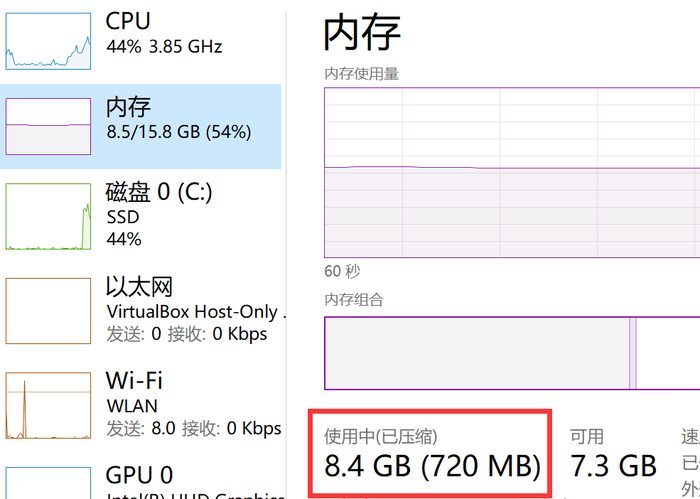
透過命令列查看。使用系統管理員權限,開啟PowerShell,然後輸入以下指令:
Get-MMAgent
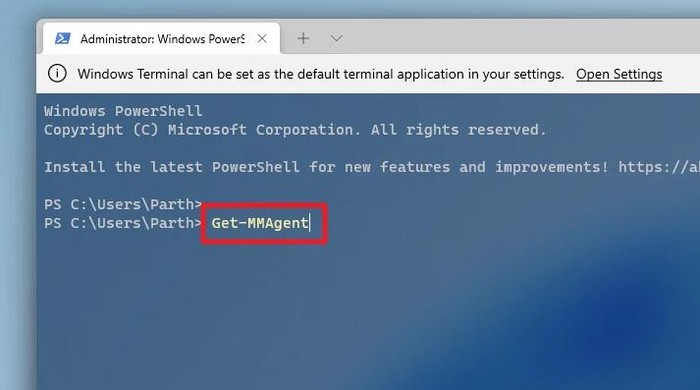
按下回車鍵運行,如果看到“ MemoryCompression”這一項是“Ture”,那麼表示記憶體壓縮已經開啟。
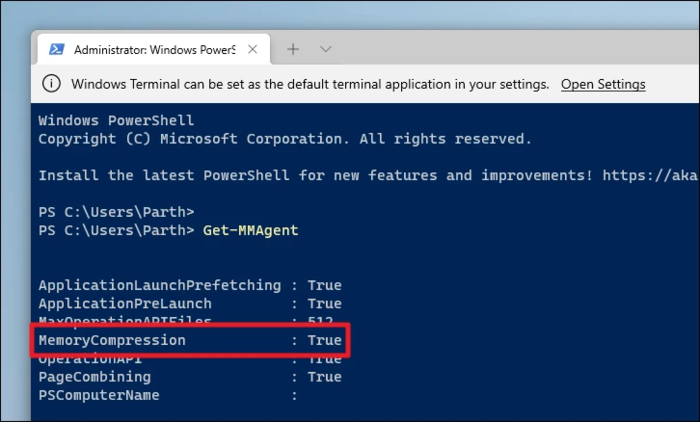
如何關閉記憶體壓縮?
要關閉記憶體壓縮,我們需要藉助命令列。使用管理員權限開啟PowerShell,輸入以下指令:
Disable-MMAgent -mc
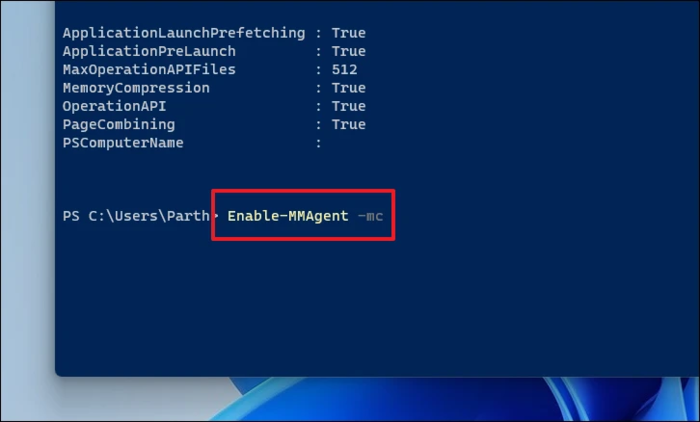
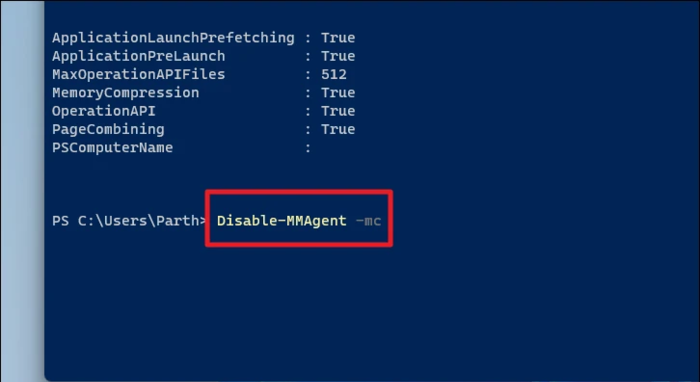
以上是Win11記憶體壓縮怎麼開啟的詳細內容。更多資訊請關注PHP中文網其他相關文章!




